¶ Organisationen
Um auf den Bereich Organisationen zuzugreifen, wählen Sie im Navigationsmenü die Menüoption Administration > Organisationen. Dieser Menüpunkt ist nur dann verfügbar, wenn Sie in der aktuell ausgewählten Organisation eine Administratorrolle haben. Diese sehen Sie neben Ihrem Benutzernamen in der oberen, rechten Ecke.
Im Bereich Organisationen können Sie:
- die Liste aller zugeordneten Organisationen einsehen
- eine neue Organisation hinzufügen
- Organisationseinstellungen vornehmen, wie z.B. Standardwährung, Versandmodus, Speicherzeit der Journale ändern, andere Dienste integrieren usw.
- eine Organisation verlassen um diese von Ihrer Liste der zugeordneten Organisationen zu entfernen
- Aktualisierung des Organisationsprofils im TecCom Portal
- Alle Organisationen und ihre entsprechenden Geschäftsbeziehungen exportieren
- Alle Organisationen und ihre entsprechenden Benutzer exportieren
¶ Liste der Organisationen
Die Liste der Organisationen bietet einen Überblick über alle Ihnen zugeordneten Organisationen mit den entsprechenden TecCom-Identifikationsnummern, Ihrer Benutzerrolle in der jeweiligen Organisation und dem aktuellen Status der Organisation. Wenn Sie in einer Organisation die Rolle eines Administrators innehaben, können Sie die Liste aller registrierten Benutzer für diese Organisation leicht einsehen, indem Sie auf das Symbol  in der letzten Spalte klicken. Dieses Symbol ist deaktiviert, wenn Sie nicht die Administratorrolle in dieser Organisation innehaben oder die Organisation derzeit im TecCom Portal deaktiviert ist. Um den Zugang zu einer gewünschten Organisation zu erleichtern, sind in jeder Spalte Filter- und Sortierfunktionen vorhanden.
in der letzten Spalte klicken. Dieses Symbol ist deaktiviert, wenn Sie nicht die Administratorrolle in dieser Organisation innehaben oder die Organisation derzeit im TecCom Portal deaktiviert ist. Um den Zugang zu einer gewünschten Organisation zu erleichtern, sind in jeder Spalte Filter- und Sortierfunktionen vorhanden.
Auf dieser Seite aus können Sie:
- auf Einzelheiten zu einer Organisation zugreifen, indem Sie auf eine beliebige Organisation klicken
- eine neue Organisation hinzufügen, durch Klicken auf die Schaltfläche "+ Organisation hinzufügen"
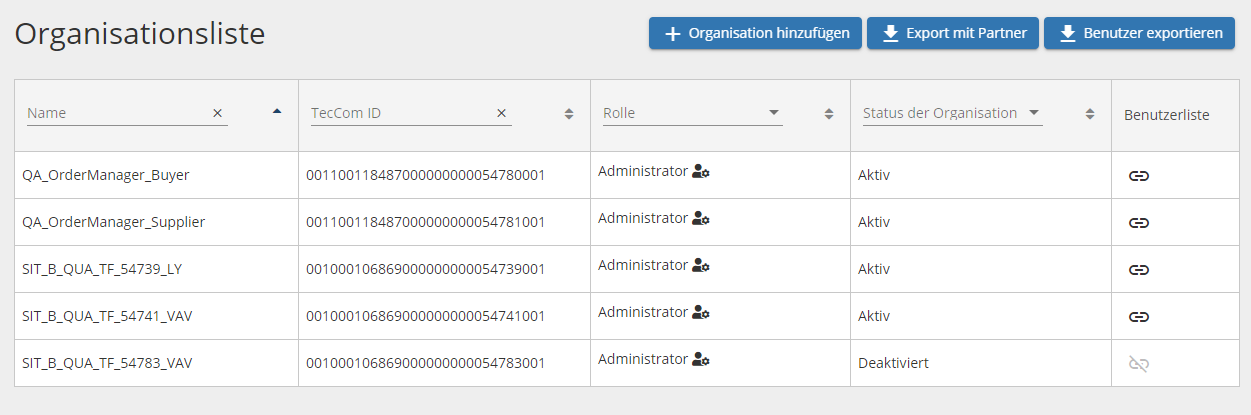
¶ Organisation hinzufügen
Um eine neue Organisation hinzufügen zu können, benötigen Sie die TecCom-Identifikationsnummer und das Passwort dieser Organisation. Diese sind nach der Erstellung der Organisation auf der TecAlliance-Plattform verfügbar und werden Ihnen vom TecAlliance-Support per E-Mail zugesandt. Sollte diese noch nicht in der TecAlliance Plattform verfügbar sein, können Sie TecComID und Passwort für Ihre Organisation beantragen, indem Sie einfach dem Link TecAlliance-Kunde werden auf der Login-Seite des TecCom Portals folgen.
Um eine Organisation hinzuzufügen:
- Klicken Sie auf die Schaltfläche +Organisation hinzufügen auf der Seite Liste der Organisationen
- Geben Sie die TecCom-ID und das Passwort ein und wählen Sie Überprüfen, um die angegebene Identifikation im TecAlliance-System vorzunehmen.
Sie können die Eingabe des Passwortes überprüfen, indem Sie auf das Symbol  klicken.
klicken.
Sollten Probleme bestehen, wenden Sie sich bitte an den TecAlliance Support.
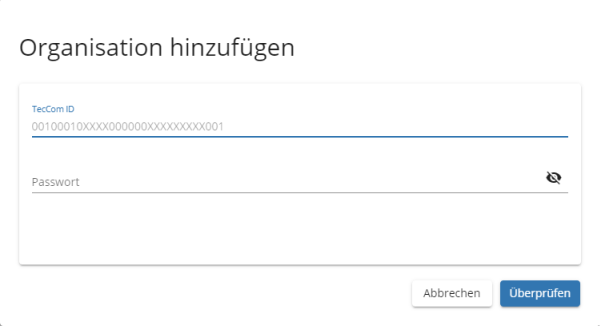
Nach erfolgreicher Überprüfung werden Organisationsdaten, die im TecAlliance-System gespeichert sind, angezeigt.
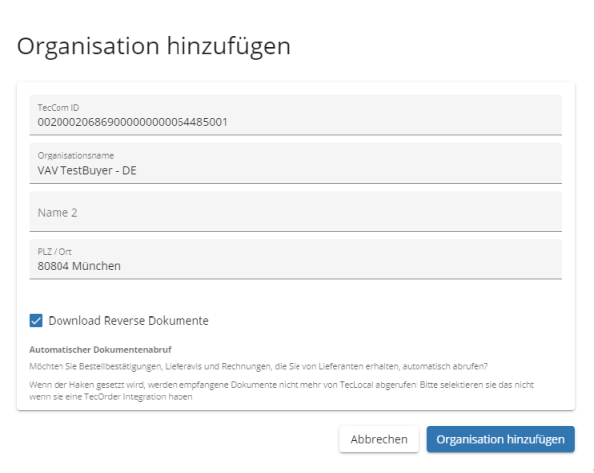
- Konfigurieren Sie die Option zum Aktivieren/Deaktivieren des Herunterladens von Reverse Dokumenten.
Wenn das Häkchen gesetzt ist, werden Reverse-Nachrichten nicht mehr vom TecLocal abgerufen! Bitte wählen Sie diese Option nicht aus, wenn Sie über eine TecOrder-Integration verfügen.
- Klicken Sie abschließend auf Organisation hinzufügen.
Diese Organisation wird damit zu Ihrer Liste der Organisationen hinzugefügt. Bitte beachten Sie, dass Ihnen für diese neue Organisation die Administratorrolle zugewiesen ist.
¶ Details einer Organisation
Um die Details einer Organisation anzuzeigen, klicken Sie in der Liste der Organisation auf die Zeile der gewünschen Organisation.
Wenn eine Organisation hinzugefügt wurde, werden ihr Standardkonfigurationseinstellungen zugewiesen. Auf der Seite Organisationsdetails können Benutzer mit der Rolle Administrator diese Einstellungen ändern. Sollten Sie in dieser Organisation die Rolle Benutzer zugewiesen haben, werden Ihnenen die Details nur anzeigezeit, eine Bearbeitung ist in diesem Fall nicht möglich.
Wenn Sie in einer Organisation die Administratorrolle haben, können Sie dies tun:
- Standardwährung, Maßeinheit und Versandmodus festlegen.
- die Organisationsfarbe für die Anzeige in der Dropdown-Liste "Organisation" in der oberen, rechten Ecke.
- das Cloud-Download-Format auswählen ( Verfügbare Formate: XML, Excel und XML - Archiv).
- stellen Sie die Dauer der Journal- und Protokollspeicherung ein (Verfügbare Zeitdauer: 3, 6, 9 und 12 Monate).
- den Download von Reverse-Nachrichten aktivieren (wenn der Download aktiviert ist, werden die Reverse-Nachrichten direkt im TecCom Portal Journal gespeichert und können nicht vom TecLocal abgerufen werden).
- den Download von elektronischen Rechnungen aktivieren (Download von rechtsgültigen Rechnungen aus dem e-Invoicing-Service).
- das Modul Reklamationen & Rückgabe für Ihre Organisation aktivieren oder deaktivieren.
- das Modul Connect für Ihre Organisation aktivieren oder deaktivieren.
- das Modul Anfragen & Bestellen für Ihre Organisation aktivieren oder deaktivieren.
- das Modul Journal für Ihre Organisation aktivieren oder deaktivieren.
Nach Änderung der gewünschten Einstellungen können sie mit Klick auf Speichern übernehmen, und die neue Konfiguration wird automatisch in der gesamten Organisation angewendet.
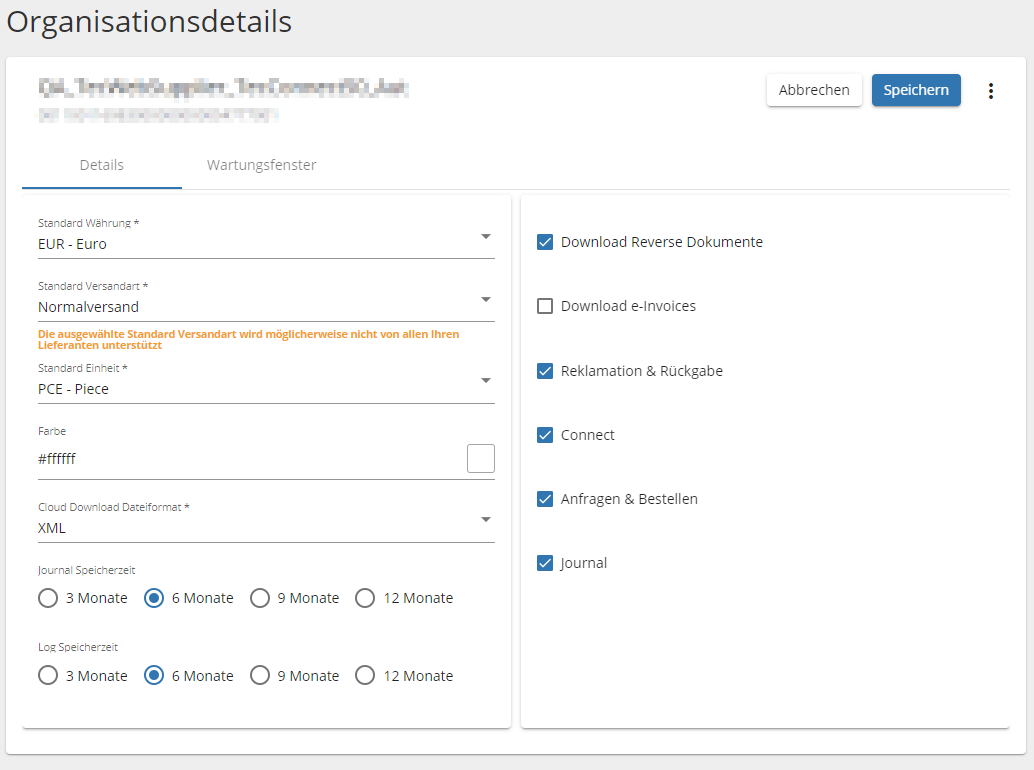
Zusätzlich kann ein Administrator durch Klicken auf die Schaltfläche folgende Aktionen auslösen:
- Organisationsprofil im TecCom Portal aktualisieren
- Organisation verlassen

Achtung! Wenn Sie in Ihrer Organisation die Rolle eines Benutzers haben, wird Ihnen die Organisationskonfigurationen nur angezeigt. Sie haben keine Möglichkeit, sie zu ändern oder eine der unter der Schaltfläche mit den drei Punkten des Menüs verfügbaren Aktionen auszuführen. Wenn Sie dies tun müssen, müssen Sie sich mit einem der Administratoren Ihrer Organisation in Verbindung setzen.
Die Registerkarte Fenster Wartungsfenster ist nur für Lieferantenorganisationen verfügbar. Weitere Informationen finden Sie auf der Seite: Wartungsfenster.
¶ Organisationsprofil aktualisieren
- Klicken Sie auf die Schaltfläche auf der Seite Organisationsdetails und wählen Sie Profil aktualisieren
- Bearbeiten Sie die gewünschten Einstellungen im Dialogfenster und wählen Sie Speichern
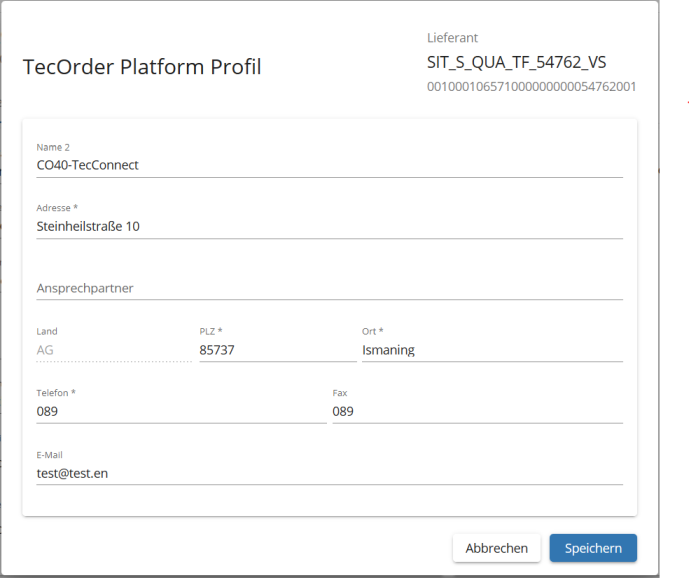
¶ Organisation verlassen
- Klicken Sie auf der Seite Organisationsdetails auf die Schaltfläche und wählen Sie Organisation verlassen
- Bestätigen Sie den Löschvorgang durch Klicken auf Ja, und die ausgewählte Organisation wird anschließend aus Ihrer Liste der Organisationen entfernt.
Achtung! Wenn Sie der letzte Administrator einer Organisation sind und sich selbst aus der zugewiesenen Organisation entfernen, entfernen Sie auch die Beziehungen aller anderen Benutzer zu dieser Organisation. Sie sollten einen anderen Benutzer zum Administrator aufrüsten, bevor Sie die Organisation verlassen.
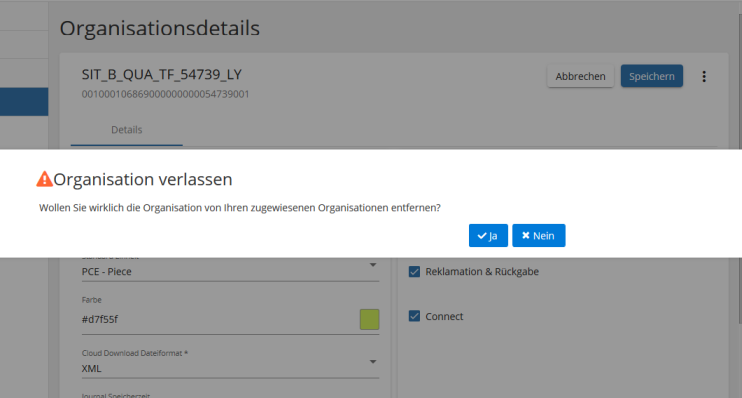
¶ Organisationen exportieren
Um den Benutzerzugriff besser zu verfolgen oder die Geschäftsbeziehungen mit Ihrem eigenen System zu vergleichen, haben Sie die Möglichkeit, die gesamte Liste der Organisationen, zu denen Sie gehören, zu exportieren.
Die Exporte sind im CSV-Format verfügbar.
Hinweis! Die Exporte umfassen nur Organisationen, für die Sie die Administratorrolle haben.
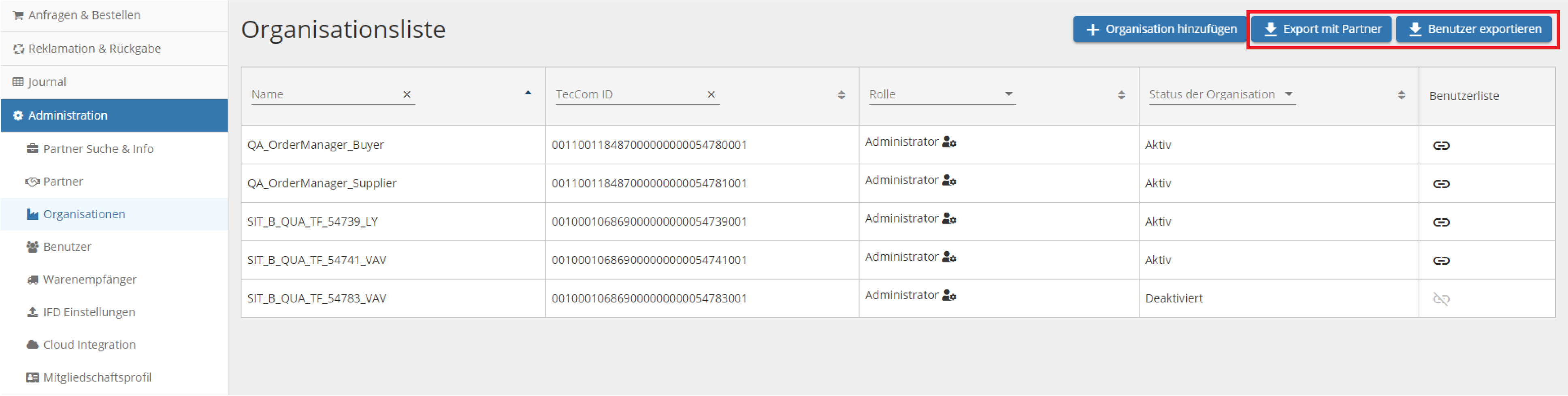
Folgende Exportarten stehen zur Verfügung:
- Export mit Partnern (enthält alle Organisationen und ihre entsprechenden Geschäftsbeziehungen)
- Benutzer exportieren (enthält alle Organisationen und ihre entsprechenden Benutzer mit Rollen und Berechtigungen)